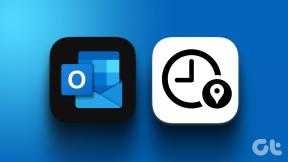Cum să jucați jocuri Android pe computer utilizând Jocuri Google Play
Miscellanea / / June 14, 2023
Android are o bibliotecă uriașă de jocuri uimitoare pentru smartphone-uri și tablete Android. Cu toate acestea, ar putea exista cazuri în care doriți să jucați aceste jocuri Android pe un computer, deoarece are un ecran mai mare, este mai puternic și poate îmbunătăți experiența prin includerea dispozitivelor de intrare, cum ar fi a tastatură și mouse.

Deși acest lucru poate fi posibil prin instalarea unui emulator, acesta va absorbi foarte mult resursele computerului dvs. și, dacă nu aveți un computer de ultimă generație, vor exista întârzieri vizibile. În plus, dacă aveți un PC care rulează Windows 11 sau o versiune ulterioară, puteți rula aplicații și jocuri Android, datorită Subsistemul Windows.
Cu toate acestea, nu veți primi jocuri din biblioteca Jocuri Google Play, biblioteca de jocuri implicită pentru dispozitivele Android. Acest ghid vă va arăta tot ce este necesar pentru a instala și configura Jocuri Google Play (Beta) pe computerul dvs. Windows și pentru a juca jocuri Android pe acesta. Înainte de asta, să ne uităm la cerințele minime pentru descărcarea și jocul de jocuri Android pe computer.
Cerințe pentru a juca Jocuri Google Play pe computerul sau laptopul cu Windows
Jocuri Google Play vă permite să răsfoiți, să descărcați și să jucați jocuri Android pe un desktop sau laptop Windows. În plus, veți putea, de asemenea, să vă sincronizați progresul și realizările pe toate dispozitivele. Deoarece Jocuri Google Play a fost conceput inițial pentru a rula pe Android, există câteva cerințe de urmat pentru a rula Jocuri Android pe computerul dvs. Windows fără sughițuri.

| Cerință minimă | |
| OS | Windows 10 (v2004) |
| Depozitare | 10 GB spațiu pe SSD |
| Memorie | 8 GB RAM |
| Grafică | Intel UHD Graphics 630 sau comparabil |
| Procesor | 4 nuclee CPU |
Alte lucruri importante de reținut înainte de a instala Jocuri Google Play pe Windows
- Utilizați contul dvs. personal Google.
- Asigurați-vă că Jocuri Google Play este acceptată în regiunea dvs.
- ID-ul de administrator ar trebui să fie protejat prin parolă.
- Unele jocuri rulează doar pe mașini alimentate cu Intel.
- Instalați Jocuri Google Play numai pe utilizatorul administrator.
- Activați virtualizarea hardware.
Instalați și configurați Jocuri Google Play (Beta) pe computerul dvs. Windows
Acum că v-ați asigurat toate cerințele, este timpul să vedeți cum să obțineți Jocuri Google Play pe computerul sau laptopul Windows.
Pasul 1: Deschideți orice browser și accesați Jocuri Google Play pentru pagina Windows.
Jocuri Google Play pentru Windows
Citește și:Cele mai bune browsere pentru Windows.
Pasul 2: Faceți clic pe Descărcați beta. Dacă vi se cere, alegeți locația de salvat.

Pasul 3: Vizitați locația de descărcare și faceți dublu clic pe fișier.

Pasul 4: Introduceți parola de administrare a sistemului și apăsați pe Da. Instalarea va începe și poate dura câteva minute.
Pasul 5: Acum, conectați-vă cu contul dvs. Google odată ce aplicația este instalată.
Pasul 6: Introdu ID-ul și parola Google și apasă Conectare.

Acum, ați accesat Jocuri Google Play. Cu toate acestea, când apăsați Instalare pentru a descărca jocul pe unele computere, vi se poate cere să activați Windows Hypervisor. Oferiți permisiunile necesare și, odată ce Hypervision este instalat, puteți reporni sistemul și apoi reveniți la instalarea jocului din nou.
Remediați problemele cu Jocuri Google Play (Beta) pe Windows
Google încă testează Jocuri Google Play într-o regiune limitată și este posibil să nu le puteți accesa decât dacă Google extinde suportul pentru regiune. Dacă regiunea dvs. are acces la Jocuri Google Play și dacă tot nu o puteți accesa, verificați remediile de mai jos:
- Asigurați-vă că Țara Play este setată pentru regiunea acceptată: Contul dvs. nu va fi eligibil pentru a descărca Jocuri Play pe computer decât dacă dvs schimbați țara de joc.
- Verificați dacă computerul îndeplinește cerințele: Verificați cerințele minime necesare pentru computerul dvs. adăugate mai sus și vedeți dacă sistemul dvs. le îndeplinește. Dacă nu, nu puteți rula Jocuri Google Play pe el.
- Activați Windows Hypervisor Platform: Asigurați-vă că activați serviciul înainte de instalare.
- Reinstalați Jocuri Play pe Windows: Acest lucru asigură eliminarea oricăror probleme cu versiunea anterioară a aplicației și le puteți instala pe cele compatibile pentru platforma Windows Hypervision.
- Reporniți computerul: Este posibil să existe unele setări care pot avea loc numai atunci când reporniți computerul Windows.
Dacă niciuna dintre soluțiile de mai sus nu a ajutat, contactați asistența Google Play din linkul de mai jos și cereți o soluție.
Suport pentru Jocuri Google Play
Întrebări frecvente despre jocul Android pe computer
Un emulator Android este un software care reproduce sistemul de operare Android pe computerul dvs., permițându-vă să rulați aplicații și jocuri Android pe computer.
Aplicația se va sincroniza cu datele după ce vă conectați cu ID-ul dvs. Google Play. Dacă nu ajută, consultați ghidul nostru detaliat despre cum sincronizați progresul jocului pe toate dispozitivele.
Există peste 100 de jocuri Android pe Jocuri Google Play la momentul scrierii acestui articol. Unele dintre jocurile populare includ Mobile Legends: Bang Bang, Asphalt 9, Summoners War, State of Survival: The Joker Collaboration și Pirates of the Caribbean: ToW, printre altele.
Joacă jocuri mobile pe PC-ul tău
Sperăm că acest ghid v-a ajutat să utilizați Jocuri Google Play pentru a instala și juca jocuri Android pe computerele dvs. Sperăm că Google va lansa funcția în toată lumea în curând. Dacă aveți întrebări sau feedback, lăsați un comentariu mai jos. Joc fericit!
Ultima actualizare pe 13 iunie 2023
Articolul de mai sus poate conține link-uri afiliate care ajută la sprijinirea Guiding Tech. Cu toate acestea, nu afectează integritatea noastră editorială. Conținutul rămâne imparțial și autentic.

Compus de
Anoop este un scriitor de conținut cu peste 3 ani de experiență. La GT, el acoperă Android, Windows și, de asemenea, despre ecosistemul Apple. Lucrările sale au fost prezentate în multe publicații, inclusiv iGeeksBlog, TechPP și 91 de telefoane mobile. Când nu scrie, poate fi văzut pe Twitter, unde împărtășește cele mai recente actualizări despre tehnologie, știință și multe altele.